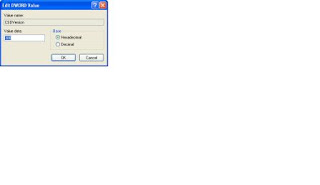Berikut saya coba tulis langkah-langkah install windows pada laptop/pc tanpa
harus menggunakan cd rom. Cara pertama bisa dilihat disini.

Cara kedua ini prinsipnya sama dengan cara pertama yang sudah saya tulis beberapa waktu lalu. Perbedaanya hanya pada pembuatan “disk booting” menggunakan flash disk. Jika pada cara pertama menggunakan aplikasi physdiskwrite dan sebuah image dos, maka cara kedua ini menggunakan aplikasi HPUSB flash. Keunggulan cara kedua ini adalah bahwa flashdisk yang dijadikan “boot disk” tetap akan bisa diisi oleh file lain, misalnya file installer windows. Pada cara pertama yang menggunakan physdiskwrite, flashdisk akan diformat dan seolah menjadi disket 3,5″, dengan kapasitas hanya 1,44MB dan tidak bisa diisi dengan file lain. Tetapi untuk menggunakan cara kedua ini kita harus memiliki ‘DOS system files’ yang akan dituliskan ke dalam flash disk.
So, dengan cara kedua ini kita hanya perlu memformat flashdisk sekali saja. Dan flashdisk tersebut bisa digunakan kembali kapan saja tanpa harus memformat ulang untuk membuat disk booting.
Berikut langkah-langkahnya :
1. Siapkan flashdisk, sebaiknya kapasitas minimal 1GB.
2. Download aplikasi HPUSB flash disini
3. Download DOS system file, saya telah mengupload satu contoh DOS system file, silakan download disini
4. Ekstrak kedua file tersebut ke komputer.
5. Jalankan aplikasi HPUSB flash dengan klik ganda pada file HPUSBFW.EXE
akan tampak tampilan seperti ini :

6. Pilih device, pastikan sesuai dengan flash disk yang akan anda format.
7. Cek pada pilihan Create a DOS startup disk, kemudian pada pilihan “using DOS system files located at” klik tombol sebelah kanan (browse) dan arahkan pada direktori hasil ekstrak dari file dos.zip pada langkah ke-3 di atas.
8. Setelah semua benar, kemudian klik Start. Tunggu sampai proses format selesai.
9. Setelah proses format selesai, copy-kan file-file yang ada pada direktori DOS (hasil download) ke flashdisk, kecuali file COMMAND.COM, IO.SYS, dan MSDOS.SYS (sudah tercopy sewaktu proses format).
Langkah pembuatan boot-disk selesai, anda tinggal meng-copy file installer windows ke flash disk tersebut. Caranya copy direktori i386 beserta file dan sub direktori di dalamnya dari CD installer windows ke dalam flash disk (gunakan windows eksplorer). Setelah selesai, anda siap menginstall windows ke PC/Laptop. Caranya mirip dengan tutorial install windows yang pernah saya tulis sebelumnya.
Untuk install pada Asus EEE, langkahnya sebagai berikut :
1. Pasang flash disk booting pada Laptop yang akan diinstal.
2. Saat tampil logo Asus EEE, tekan Esc. Pilih booting dari flashdisk.
3. Setelah masuk ke C prompt ( C: ), hapus semua partisi bawaan linux xandros pada Asus EEE. Caranya dengan ketik perintah
Setelah semua partisi terhapus, buat satu partisi tunggal, dan set atribut ke Active (perlu restart supaya partisi yang baru bisa dikenali oleh system)
4. Tekan esc untuk keluar dari menu Fdisk. Kemudian format partisi yang tadi kita buat. Caranya ketik perintah
Tunggu sampai proses format selesai.
5. Copy file himem.sys, config.sys, dan smartdrv.exe ke hardisk. Caranya ketik perintah
Jangan lupa selalu tekan enter di akhir setiap perintah tersebut.
5. Dari sini Laptop EEE sudah bisa booting tanpa flashdisk. Restart EEE. Biarkan booting dari Hardisk.
6. Setelah proses boot selesai, anda akan masuk ke C: kembali. Ketikkan perintah
kemudian enter.
7. Pindah ke direktori dimana file installer windows berada. Ketik perintah
kemudian enter.
8. Pada D prompt ( D: ) ketik perintah
kemudian enter.
9. Ketik perintah
kemudian enter.
Anda akan masuk ke menu instalasi windows. Dari sini anda tinggal mengikuti langkah-langkah yang ada pada layar monitor sampai selesai instalasi windows.
Demikian cara kedua install windows tanpa CD Rom. Semoga bermanfaat.
Catatan :
Cara ini tidak hanya berlaku untuk laptop Asus EEE saja, tapi juga bisa digunakan pada laptop atau PC lain sepanjang mendukung booting dari Flash disk.
»» BACA SELENGKAPNYA GIH...

Cara kedua ini prinsipnya sama dengan cara pertama yang sudah saya tulis beberapa waktu lalu. Perbedaanya hanya pada pembuatan “disk booting” menggunakan flash disk. Jika pada cara pertama menggunakan aplikasi physdiskwrite dan sebuah image dos, maka cara kedua ini menggunakan aplikasi HPUSB flash. Keunggulan cara kedua ini adalah bahwa flashdisk yang dijadikan “boot disk” tetap akan bisa diisi oleh file lain, misalnya file installer windows. Pada cara pertama yang menggunakan physdiskwrite, flashdisk akan diformat dan seolah menjadi disket 3,5″, dengan kapasitas hanya 1,44MB dan tidak bisa diisi dengan file lain. Tetapi untuk menggunakan cara kedua ini kita harus memiliki ‘DOS system files’ yang akan dituliskan ke dalam flash disk.
So, dengan cara kedua ini kita hanya perlu memformat flashdisk sekali saja. Dan flashdisk tersebut bisa digunakan kembali kapan saja tanpa harus memformat ulang untuk membuat disk booting.
Berikut langkah-langkahnya :
1. Siapkan flashdisk, sebaiknya kapasitas minimal 1GB.
2. Download aplikasi HPUSB flash disini
3. Download DOS system file, saya telah mengupload satu contoh DOS system file, silakan download disini
4. Ekstrak kedua file tersebut ke komputer.
5. Jalankan aplikasi HPUSB flash dengan klik ganda pada file HPUSBFW.EXE
akan tampak tampilan seperti ini :

6. Pilih device, pastikan sesuai dengan flash disk yang akan anda format.
7. Cek pada pilihan Create a DOS startup disk, kemudian pada pilihan “using DOS system files located at” klik tombol sebelah kanan (browse) dan arahkan pada direktori hasil ekstrak dari file dos.zip pada langkah ke-3 di atas.
8. Setelah semua benar, kemudian klik Start. Tunggu sampai proses format selesai.
9. Setelah proses format selesai, copy-kan file-file yang ada pada direktori DOS (hasil download) ke flashdisk, kecuali file COMMAND.COM, IO.SYS, dan MSDOS.SYS (sudah tercopy sewaktu proses format).
Langkah pembuatan boot-disk selesai, anda tinggal meng-copy file installer windows ke flash disk tersebut. Caranya copy direktori i386 beserta file dan sub direktori di dalamnya dari CD installer windows ke dalam flash disk (gunakan windows eksplorer). Setelah selesai, anda siap menginstall windows ke PC/Laptop. Caranya mirip dengan tutorial install windows yang pernah saya tulis sebelumnya.
Untuk install pada Asus EEE, langkahnya sebagai berikut :
1. Pasang flash disk booting pada Laptop yang akan diinstal.
2. Saat tampil logo Asus EEE, tekan Esc. Pilih booting dari flashdisk.
3. Setelah masuk ke C prompt ( C: ), hapus semua partisi bawaan linux xandros pada Asus EEE. Caranya dengan ketik perintah
FDSIK.exe.Setelah semua partisi terhapus, buat satu partisi tunggal, dan set atribut ke Active (perlu restart supaya partisi yang baru bisa dikenali oleh system)
4. Tekan esc untuk keluar dari menu Fdisk. Kemudian format partisi yang tadi kita buat. Caranya ketik perintah
FORMAT D: /sTunggu sampai proses format selesai.
5. Copy file himem.sys, config.sys, dan smartdrv.exe ke hardisk. Caranya ketik perintah
copy himem.sys D:copy config.sys D:copy smartdrv.exe D:Jangan lupa selalu tekan enter di akhir setiap perintah tersebut.
5. Dari sini Laptop EEE sudah bisa booting tanpa flashdisk. Restart EEE. Biarkan booting dari Hardisk.
6. Setelah proses boot selesai, anda akan masuk ke C: kembali. Ketikkan perintah
smartdrvkemudian enter.
7. Pindah ke direktori dimana file installer windows berada. Ketik perintah
D:kemudian enter.
8. Pada D prompt ( D: ) ketik perintah
cd i386kemudian enter.
9. Ketik perintah
winnt.exekemudian enter.
Anda akan masuk ke menu instalasi windows. Dari sini anda tinggal mengikuti langkah-langkah yang ada pada layar monitor sampai selesai instalasi windows.
Demikian cara kedua install windows tanpa CD Rom. Semoga bermanfaat.
Catatan :
Cara ini tidak hanya berlaku untuk laptop Asus EEE saja, tapi juga bisa digunakan pada laptop atau PC lain sepanjang mendukung booting dari Flash disk.